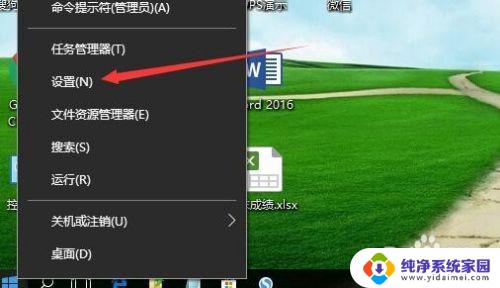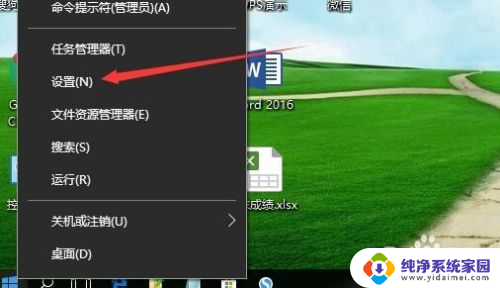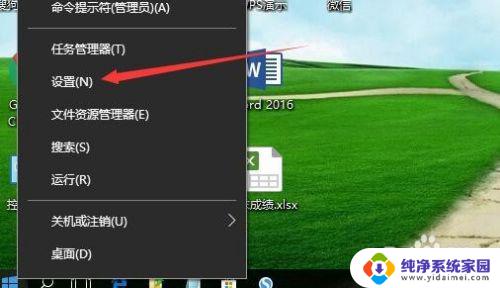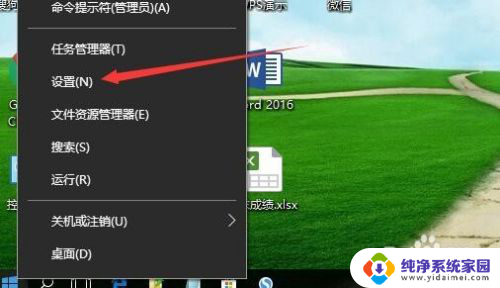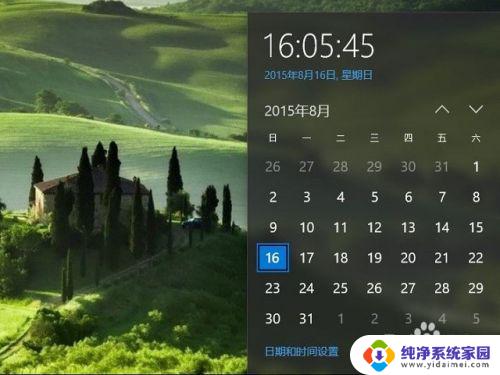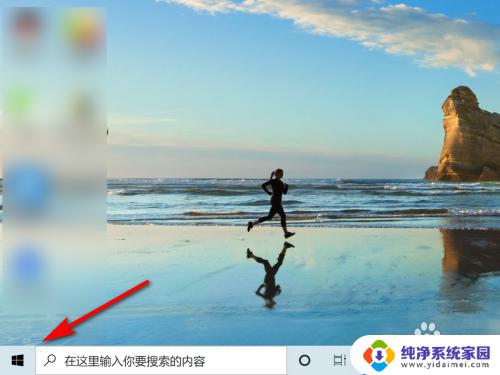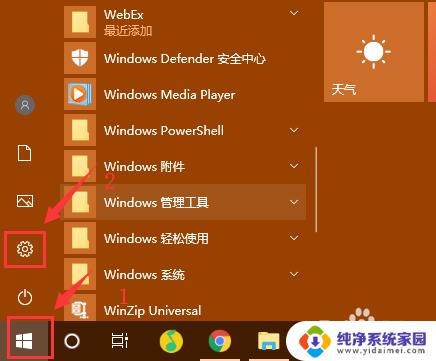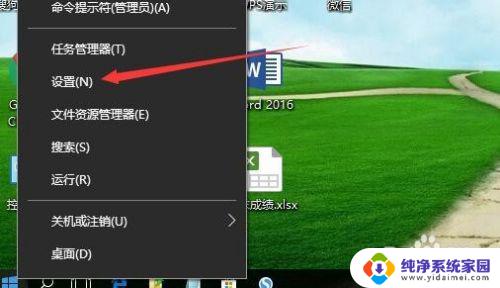win10怎样修改系统时间 电脑如何更改系统时间和日期
更新时间:2023-10-01 15:59:47作者:jiang
win10怎样修改系统时间,在使用电脑时,我们经常需要修改系统时间和日期,不论是为了与实际时间保持一致,还是为了调整计算机上的各种时间相关设置,掌握如何修改系统时间是非常重要的。对于Win10操作系统的用户来说,修改系统时间非常简单。只需几个简单的步骤,就能轻松完成。接下来我们将一起了解Win10系统中如何修改系统时间和日期,以及其中需要注意的一些事项。
步骤如下:
1.在Windows10桌面,鼠标右键点击桌面左下角的开始按钮。在弹出的右键菜单中点击“设置”菜单项。

2.这时就会打开Windows10的设置窗口,点击窗口中的“时间和语言”图标。
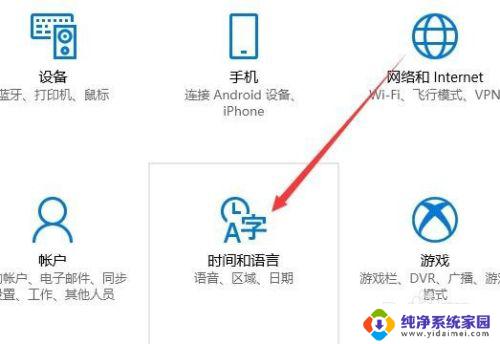
3.在打开的日期和时间窗口中,点击左侧边栏的“日期和时间”菜单项。
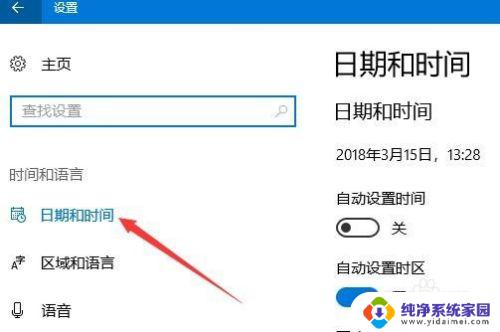
4.在右侧窗口中找到“更改日期和时间”一项,点击下面的“更改”按钮。

5.这时就会弹出更改日期和时间的窗口了,在这里修改当前的日期与时间。最后点击确定按钮就可以了。
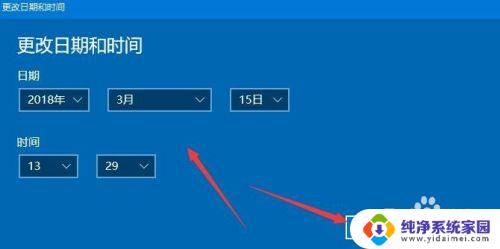
以上是有关如何在Win10中修改系统时间的全部内容,如果您遇到相同的情况,可以按照以上方法进行解决。